Există puțin mai frustrant decât înregistrările video tremurânde. Fie că filmezi dintr-un vehicul în mișcare sau ții pur și simplu telefonul în mână – există multe situații în care înregistrările tale nu sunt la fel de stabile cum ți-ai dori. iMovie oferă o funcție utilă de stabilizare video, care te poate ajuta să rezolvi aceste probleme. În acest ghid, vei învăța cum să folosești eficient stabilizarea în iMovie pentru a face videoclipurile tale mai calme și mai atractive.
Cele mai importante concluzii
- iMovie oferă o funcție eficientă de stabilizare video.
- Stabilizarea poate dura diferit în funcție de calitatea și durata videoclipului.
- O stabilizare excesivă poate influența negativ calitatea video, așa că este important să existe un echilibru.
- Corectarea efectelor de Rolling Shutter poate fi, de asemenea, utilă pentru a îmbunătăți calitatea imaginii.
Ghid pas cu pas
Primul pas este să deschizi iMovie și să încarci proiectul tău. Asigură-te că ai videoclipul pe care vrei să-l stabilizezi în cronologia proiectului.
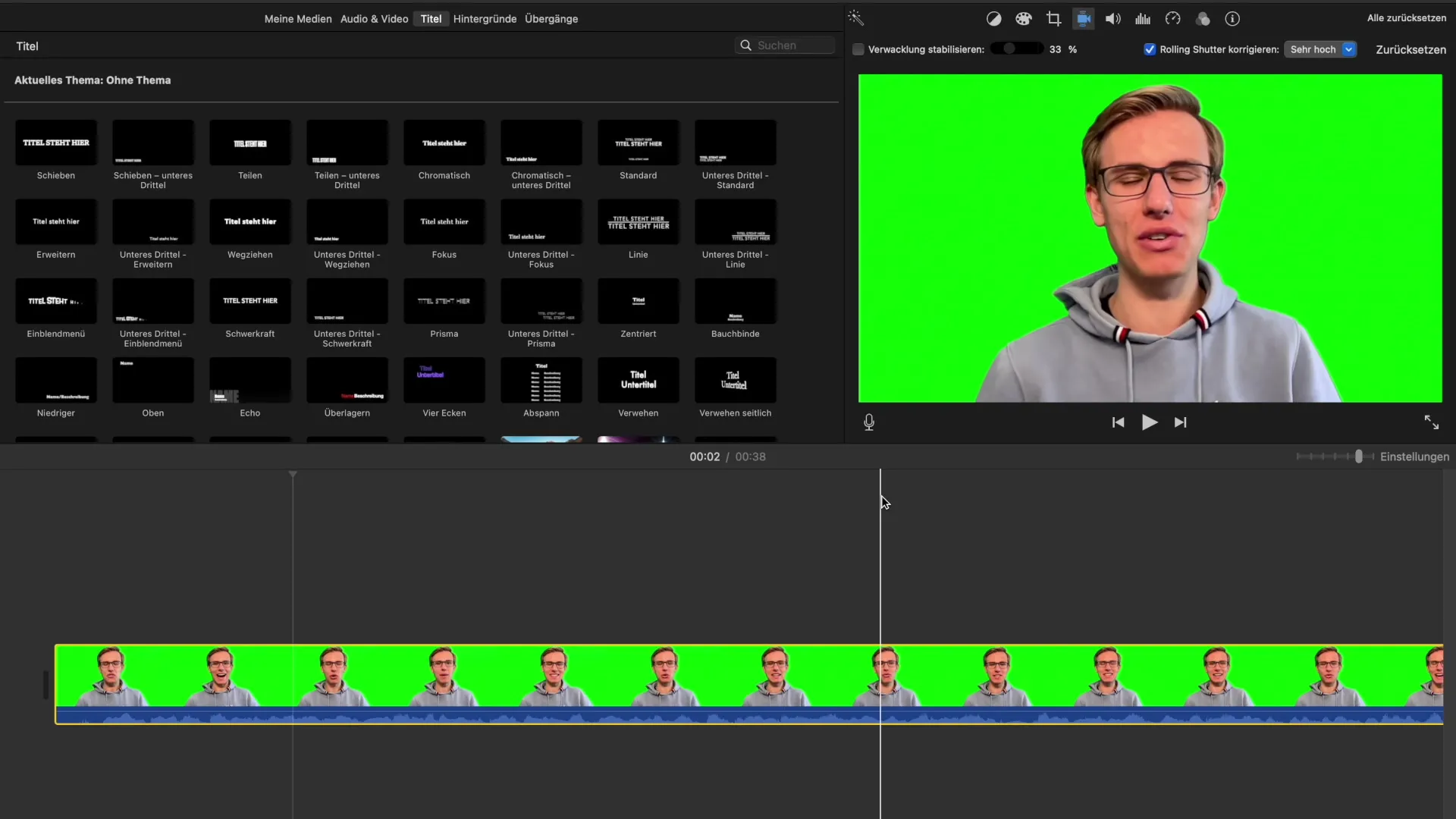
Apoi, navighezi la simbolul de stabilizare. Acesta este punctul din bara de meniu care îți oferă posibilitatea de a activa setările de stabilizare. Dă clic pe el și vei vedea câteva opțiuni suplimentare.
Una dintre cele mai importante opțiuni disponibile este funcția "Stabilizare a tremurăturilor". Când alegi aceasta, iMovie va începe procesul de analiză a înregistrării tale video. Programul va trece prin întregul videoclip pentru a identifica unde sunt tremurări și le va compensa.
Este important de menționat că acest proces de analiză poate dura diferit în funcție de lungimea și dimensiunea fișierului tău. Uneori durează doar câteva secunde, în timp ce în alte cazuri poate dura câteva minute. Acest lucru depinde în mare măsură de performanța dispozitivului tău Apple.
Odată ce analiza este finalizată, poți vizualiza rezultatul în previzualizare. Pur și simplu începe previzualizarea videoclipului tău pentru a verifica dacă stabilizarea a fost un succes. Poate fi util să redai videoclipul de mai multe ori pentru a te asigura că ești mulțumit de rezultat.
Dacă nu ești mulțumit de rezultatul stabilizării, există un slider prin care poți ajusta intensitatea stabilizării. Poți crește sau reduce, în funcție de cât de mult dorești să îmbunătățești stabilitatea în videoclip.
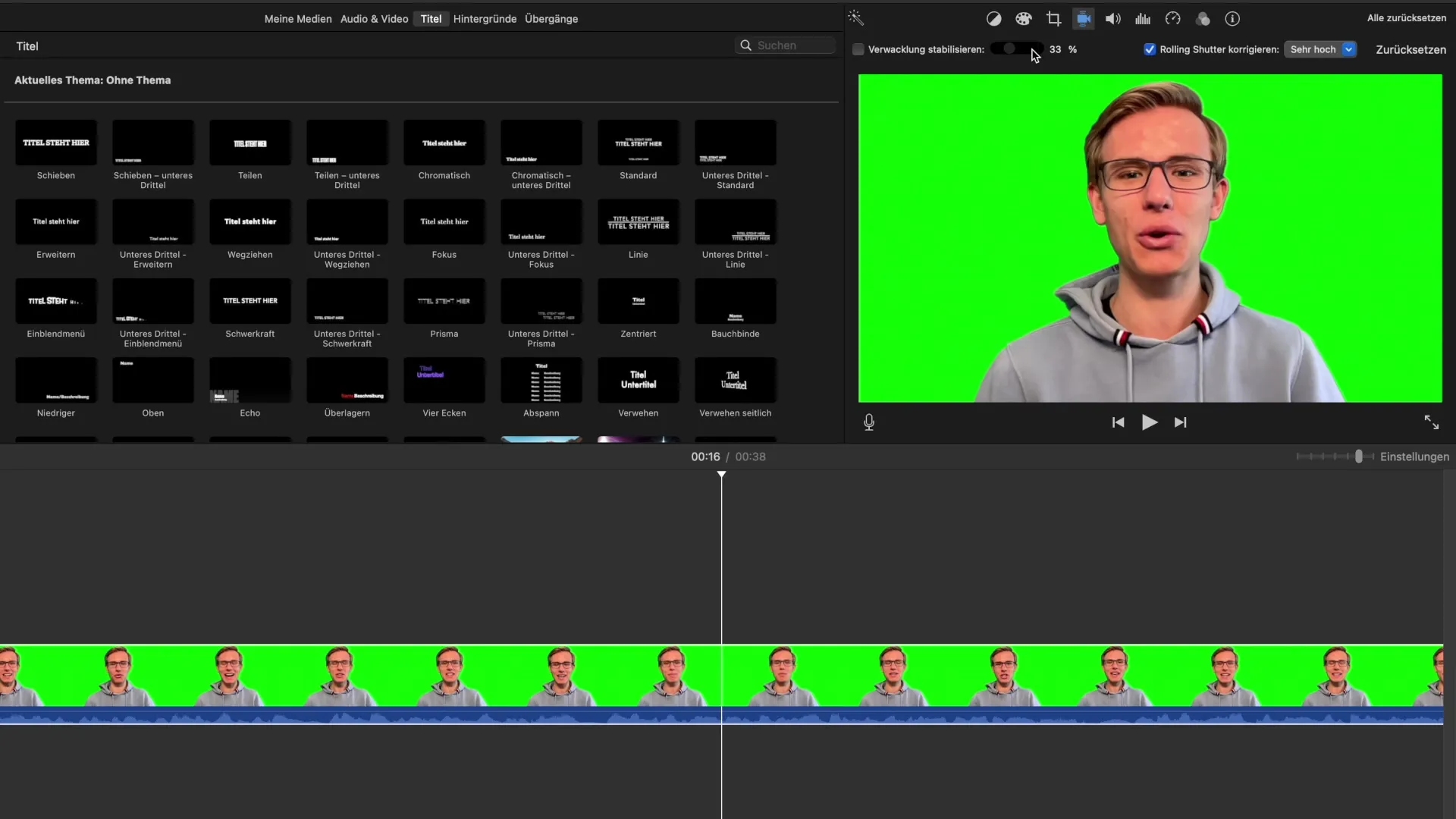
Însă, reține că o setare maximă nu este neapărat cea mai bună calitate. O stabilizare prea mare poate afecta calitatea video. Prin urmare, este recomandat să verifici cu atenție ce setări sunt cele mai potrivite pentru videoclipul tău specific.
Un alt punct important pe care îl vei găsi în setările de stabilizare este opțiunea de corectare a efectului de Rolling Shutter. Acest lucru este deosebit de relevant când filmezi, de exemplu, în timpul zborului sau ai mișcări rapide în videoclipul tău.
Rolling Shutter se referă la o distorsiune care apare atunci când liniile de imagine ale unui videoclip sunt capturate cu viteze diferite. iMovie îți permite să corectezi acest efect în intensități diferite – scăzut, mediu, ridicat sau foarte ridicat.
Consiliul meu personal pentru tine este să încerci diferite setări. Nu există o soluție universală care să funcționeze pentru fiecare videoclip. Verifică rezultatele după fiecare ajustare pentru a descoperi ce funcționează cel mai bine pentru înregistrările tale speciale.
Dacă ai întrebări despre setări sau dacă ceva nu funcționează, sunt aici să te ajut. Uneori, împărtășirea experiențelor cu alții poate fi utilă, astfel încât să nu te simți singur în fața provocărilor tale.
Rezumat - Ghid pentru îmbunătățirea stabilizării în iMovie
Ai învățat acum bazele stabilizării în iMovie. Cu câțiva pași simpli poți îmbunătăți semnificativ calitatea videoclipurilor tale, reducând tremurăturile și stabilizând imaginea generală. Experimentează cu opțiunile disponibile și găsește setările care se potrivesc cel mai bine videoclipurilor tale.
Întrebări frecvente
Cum activez stabilizarea video în iMovie?Apasă pe simbolul de stabilizare din bara de meniu și alege "Stabilizare a tremurăturilor".
cât durează analiza stabilizării?Durata depinde de dimensiunea și lungimea videoclipului, precum și de performanța Mac-ului tău.
Influențează o stabilizare ridicată calitatea video?Da, o stabilizare prea mare poate deteriora calitatea video.
Ce este Rolling Shutter?Rolling Shutter este un efect de distorsiune care poate apărea în cazul mișcărilor rapide sau în timpul filmărilor în mișcare.
Cum pot corecta Rolling Shutter în iMovie?Poti alege corectarea în setările de stabilizare și poți ajusta intensitatea.


